Autoplay av videoinnehåll när du besöker en nyhetswebbplats eller en datortidningsportal är en av de mest irriterande saker som kan hända användare. Varje gång vi behöver pausa dessa videoklipp eller flytta skjutreglaget till slutet av videon för att förhindra att den spelas upp. Det är inte bara en olägenhet utan också ett onödigt slöseri med nätverksbandbredd och trafik.
Den här artikeln berättar hur du stoppar automatisk uppspelning av ljud- och videoinnehåll på webbplatser när du surfar i Google Chrome.
Stoppa automatisk uppspelning av videor i Google Chrome
Från och med 2018 är det enda sättet att stoppa automatisk autouppspelning i Google Chrome att använda ett Chrome-tillägg. AutoplayStopper är en sådan Chrome Web Store-förlängning som gör jobbet felfritt:
https://chrome.google.com/webstore/detail/autoplaystopper/ejddcgojdblidajhngkogefpkknnebdh
AutoPlayStopper Chrome-tillägget låter dig ställa in standardläget (för att blockera Autoplay vs allow autoplay), och du kan ställa in undantag (webbplatser med svartlistor eller vitlistor.)
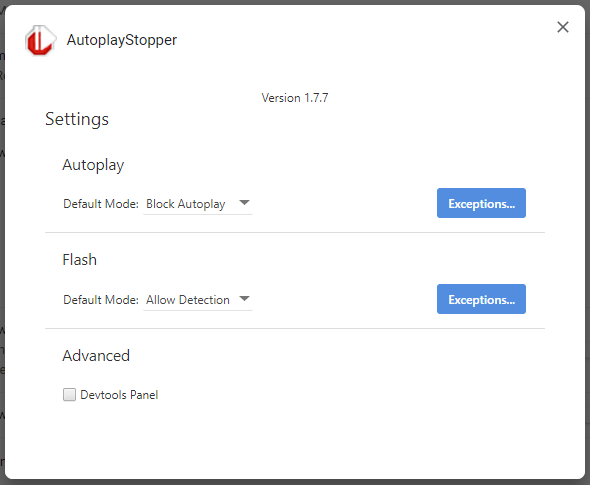
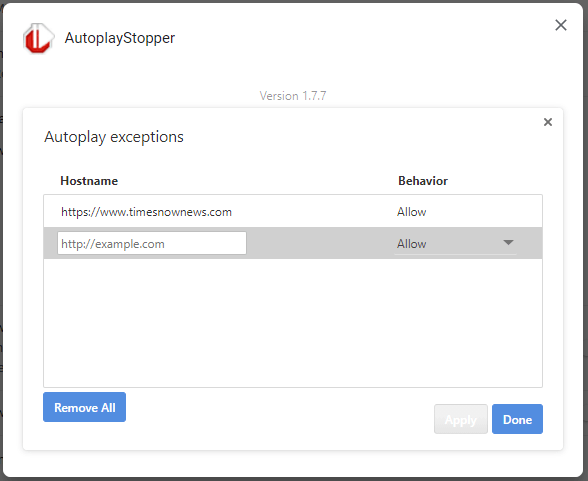
Från och med nu spelas inte ljud- och videoinnehåll på webbplatser automatiskt. Du kan spela det genom att klicka på uppspelningsknappen manuellt.
Äldre versioner av Google Chrome
I tidigare versioner av Google Chrome hade du # autoplay-policy experimentera där du kan inaktivera autoplay. Men den flaggan kommer att saknas i de senaste Chrome-utgåvorna eftersom funktionen / experimentet har tagits bort sedan 2018.
Öppna Google Chrome och ange denna URL i adressfältet:
krom: flaggor / # autoplay-policy
Denna policyinställning avgör om ljud eller video får spelas upp automatiskt.
Välj Dokumentanvändaraktivering krävs från rullgardinsmenyn.

Dessutom verkar inte följande kommandorad (listad i den nya policydokumentationen för Chrome Autoplay) inaktivera autoplay praktiskt taget:
chrome.exe --disable-features = PreloadMediaEngagementData, AutoplayIgnoreWebAudio, MediaEngagementBypassAutoplayPolicies
Nya policyer för automatisk autoplay
Här är den nya Google Chrome-policyn för automatisk uppspelning sedan 2018.
- Tyst autoplay är alltid tillåtet.
- Autoplay med ljud är tillåtet om något av följande villkor är uppfyllt:
- Användaren har interagerat med webbplatsen (klicka, tryck, etc.)
- Media Engagement Index (MEI) tröskel är korsad (endast skrivbord)
- Webbplatsen har installerats med flödet 'Lägg till på startskärmen' (endast mobil)
- Översta ramen kan delegera autoplay-tillstånd till sina iframes för att tillåta autoplay med ljud.
Ändringar av policy för autoplay | Webb | Google-utvecklare: https://developers.google.com/web/updates/2017/09/autoplay-policy-changes
Vad är Media Engagement Index (MEI)?
MEI mäter en individs benägenhet att konsumera media på en webbplats. Chrome: s nuvarande strategi är ett förhållande mellan besök till betydande medieuppspelningshändelser per ursprung:
- Förbrukningen av media (ljud / video) måste vara längre än 7 sekunder.
- Ljud måste vara närvarande och inte aktiverat.
- Fliken med video är aktiv.
- Storleken på videon (i px) måste vara större än 200 × 140.
Från det beräknar Chrome en medieengagemangspoäng som är högst på webbplatser där media spelas regelbundet. När det är tillräckligt högt kan mediaspelning endast spelas upp på skrivbordet.
En liten begäran: Om du gillade det här inlägget, vänligen dela det här?
En 'liten' andel från dig skulle allvarligt hjälpa till med tillväxten av denna blogg. Några bra förslag:- Kläm fast det!
- Dela det till din favoritblogg + Facebook, Reddit
- Tweeta det!